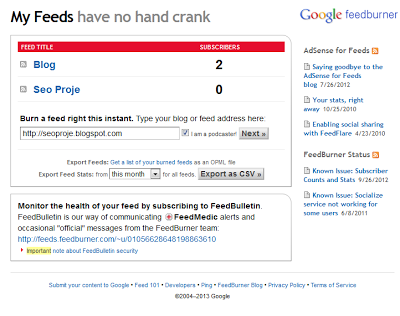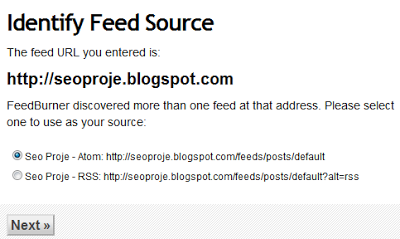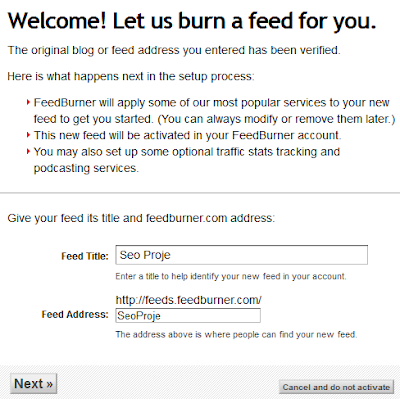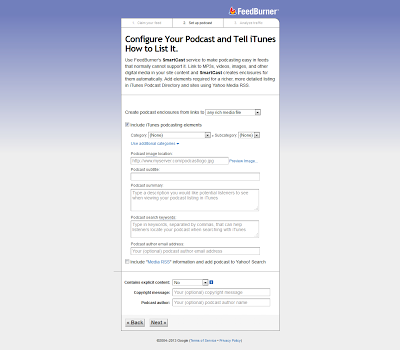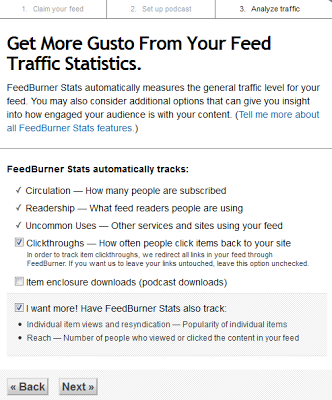Blogger FeedBurner Entegrasyonu

1 - FeedBurner Hesabı ve FeedBurner Besleme Adresi Oluşturma
FeedBurner bir Google hizmeti olduğu için bir google(gmail) hesabınızın olması yeterli. Zaten bütün google servisleri tek bir hesap altında birleştiği için bunun için ayrıca bir hesap açmaya gerek yoktur. Kısaca varolan bir gmail hesabınız ile www.feedburner.com adresine giriş yaptığınızda FeedBurner servisiniz otomatik olarak aktif hale gelecektir. FeedBurner servisi aktif olduktan sonra alttaki resimdeki gibi bir nevi bir blog yönetim paneli karşınıza gelecektir.
- Blog Ekleme ve Besleme Adresi Oluşturma
1-a) Bu panelde alttaki resimde görüldüğü gibi besleme adresi oluşturmak için öncelikle kutucuğa blog adresi yazılmalı ve I am podcaster yani ben yayıncıyım işaretlenerek Next butonuna basılmalıdır.
1-b) Yukarıdaki işlemi yapıp Next butonuna tıkladıktan sonra aşağıdaki ekran ile karşılaşılacak bu ekranda da resimde görüldüğü şekilde ayarlanıp yine Next butonuna basılmalı.
1-c) Bu adımda besleme başlığı ve besleme adresinin neler olacağı hakkında ayarlamalar yapılmakta. Başlık ve adres alanları doldurulduktan sonra Next butonuna basılmalı.
1-d) Alttaki resimde görüldüğü gibi FeedBurner besleme adresinin oluşturulduğuna dair bilgi ekranı gelmektedir. Bu ekranda da yine Next butonuna tıklayıp ilerleyebilirisiniz.
1-e) Alt görülen sayfa ise podcast (yayıncı) ayarları ile ilgili kısımlar yani video, müzik, resimler ile ilgili ayarların yapıldığı sayfa. Bu sayfa çok fazla önem arzetmediğinden Next butonuna tıklayıp ilerleyebilirsiniz.
1-f) Son aşama olan besleme istatistikleri ayarlarının bulunduğu sayfa. Gerekli ayarları alttaki resime göre yapıp son kez Next butonuna tıklayabilirsiniz.
Not : Bütün bu işlemleri başarılı bir şekilde tamamladıktan sonra feedburner'e blog ekleme ve besleme adresi oluşturma işlemi tamamlanıyor.
Üstteki resimde bulunan sayfa ve alt sayfalarla ilgili diğer bileşen ve bileşen kullanımları ile ilgili detaylar hakkında sonraki yazılarda bilgi sahibi olabilirsiniz.